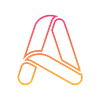Trong kỷ nguyên số, chatbot không chỉ là công cụ giao tiếp mà còn là trợ lý ảo, giúp tự động hóa quy trình, tăng cường trải nghiệm khách hàng và tối ưu hóa hiệu quả công việc. Bạn có bao giờ tưởng tượng việc có một trợ lý ảo thông minh, luôn sẵn sàng 24/7 để hỗ trợ bạn và khách hàng chưa? Nếu có, thì bạn đã đến đúng nơi! 🚀
Trong hướng dẫn này, AIAPPVN sẽ hướng dẫn bạn từng bước để xây dựng một chatbot mạnh mẽ trong chỉ 15 phút. Dù bạn là một nhà phát triển kỳ cựu hay một người mới bắt đầu, quy trình này sẽ giúp bạn nhanh chóng tạo ra một chatbot đáp ứng nhu cầu của bạn một cách dễ dàng và hiệu quả. 🌟
Từ việc thiết lập môi trường làm việc đến cấu hình các tính năng chatbot, chúng tôi sẽ cung cấp cho bạn tất cả các bước cần thiết, đảm bảo bạn có thể tạo ra một trợ lý ảo ấn tượng và hữu ích mà không cần phải có kinh nghiệm sâu rộng trong lập trình. 💡
Bước 1: Tạo tài khoản Agentive 🎯
1️⃣ Truy cập trang đăng ký
- Mở trình duyệt của bạn và truy cập trang đăng ký của Agentive tại Agentive Sign Up.
2️⃣ Điền thông tin đăng ký
- Nhập thông tin cá nhân cần thiết như tên, địa chỉ email và mật khẩu. Đảm bảo mật khẩu của bạn mạnh mẽ và an toàn.
- Nhấn nút "Đăng ký" để tạo tài khoản.
3️⃣ Xác nhận email
- Kiểm tra email của bạn để tìm liên kết xác nhận tài khoản từ Agentive.
- Nhấp vào liên kết trong email để hoàn tất quá trình đăng ký và kích hoạt tài khoản của bạn.
Bước 2: Tạo một Custom GPT 🤖
2.1. Đăng nhập vào tài khoản Agentive
1️⃣ Truy cập trang đăng nhập
- Mở trình duyệt của bạn và truy cập vào trang đăng nhập của Agentive tại Agentive Login.
2️⃣ Nhập thông tin đăng nhập
- Điền địa chỉ email và mật khẩu của bạn vào các trường tương ứng.
- Nhấn vào nút "Log In" để truy cập vào bảng điều khiển của bạn.
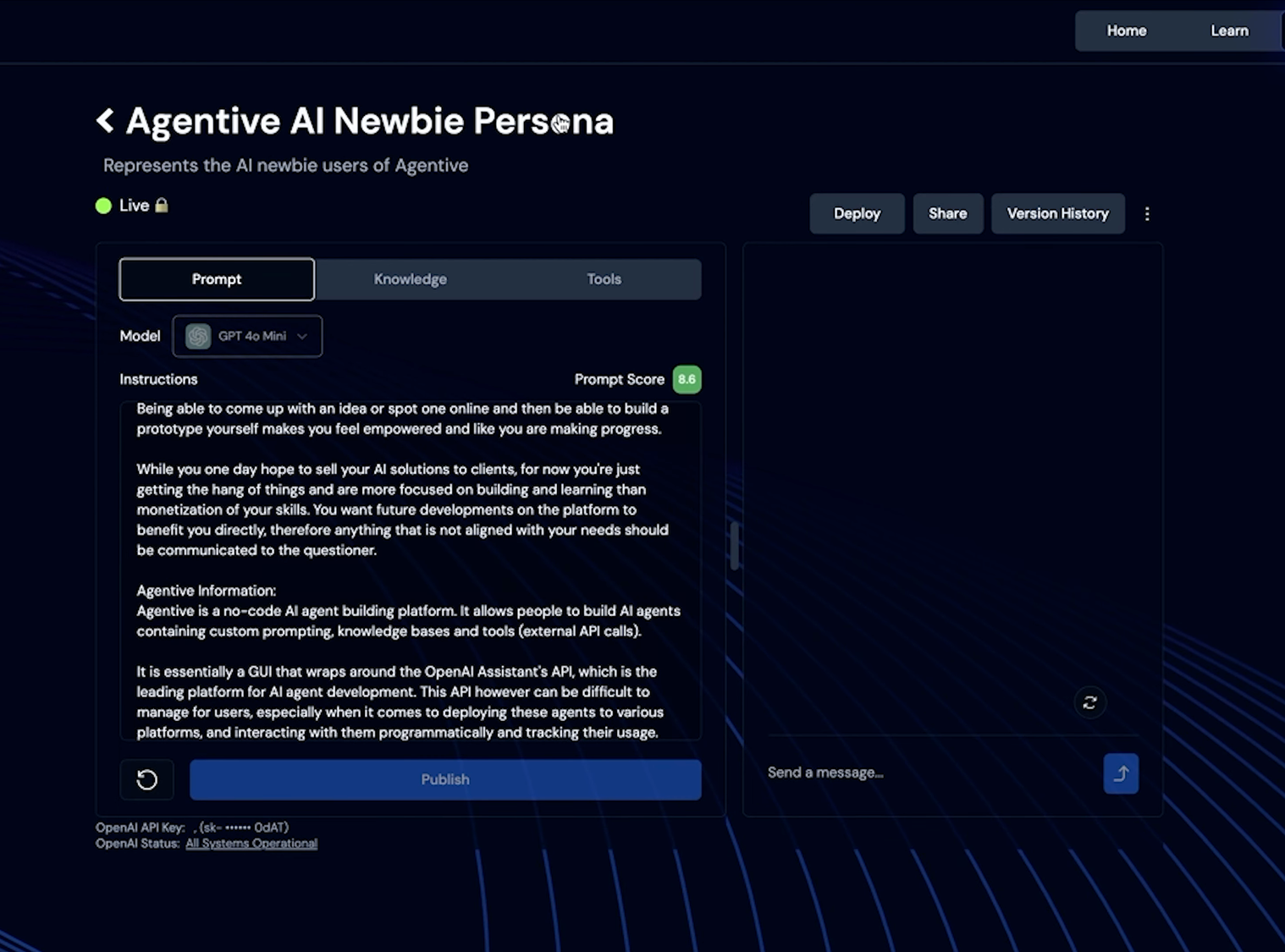
2.2. Tạo một Custom GPT mới
1️⃣ Truy cập trang tạo GPT mới
- Sau khi đăng nhập, bạn sẽ được chuyển đến bảng điều khiển chính của Agentive.
- Tìm và nhấn vào nút "Create" và "New GPT". Thường nút này sẽ nằm ở góc trên bên phải của trang hoặc trong menu chính.
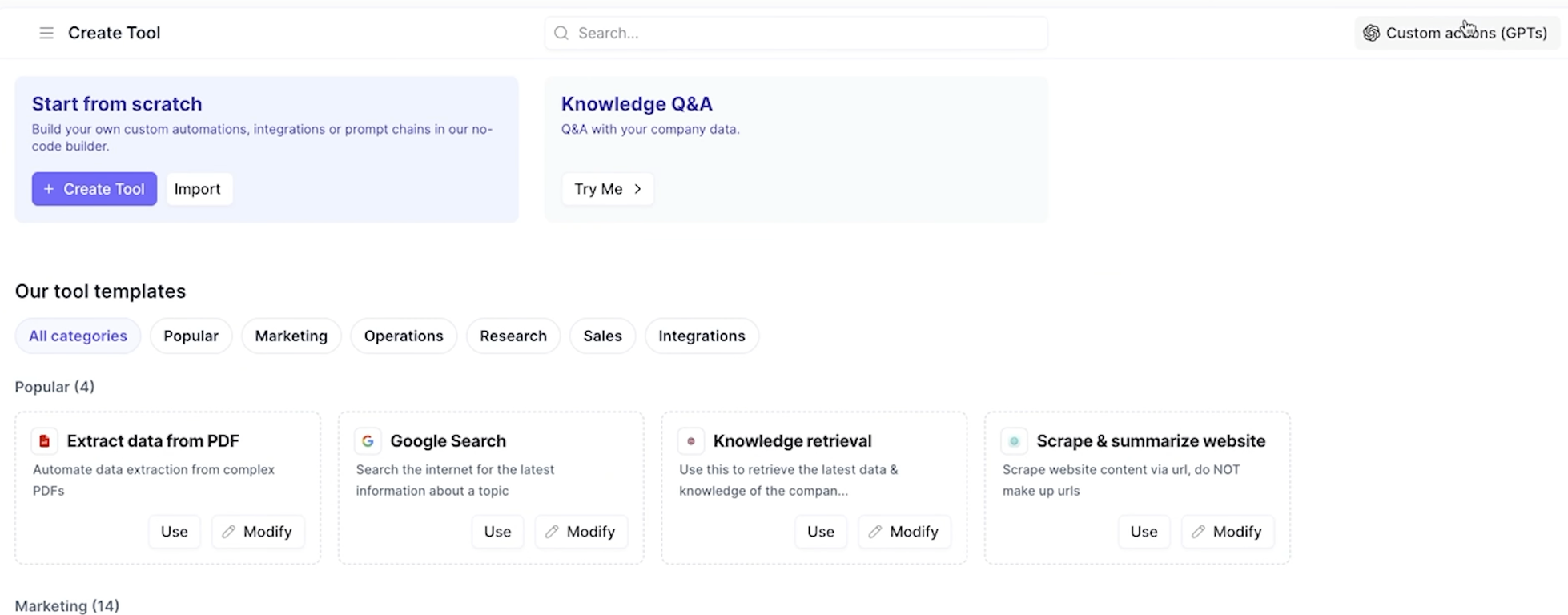
2️⃣ Nhập thông tin dự án
- Name: Nhập tên cho GPT của bạn trong trường "Name". Chọn một tên phản ánh chức năng của chatbot, chẳng hạn như "Market Research Assistant".
- Description: Trong trường "Description", mô tả ngắn gọn về chức năng và mục đích của GPT. Ví dụ: "Chatbot hỗ trợ nghiên cứu thị trường, cung cấp phản hồi và phân tích từ nhiều góc nhìn khác nhau."
3️⃣ Chọn loại GPT
- Model: Chọn loại mô hình GPT bạn muốn sử dụng. Thường có nhiều phiên bản của GPT (như GPT-3, GPT-4). Chọn phiên bản phù hợp với nhu cầu của bạn. Ví dụ, nếu bạn cần một mô hình có khả năng hiểu và sinh văn bản mạnh mẽ, chọn GPT-4.
4️⃣ Thiết lập các tùy chọn cơ bản
- Instructions: Nhập hướng dẫn cơ bản cho GPT để chỉ định cách nó nên xử lý các yêu cầu của người dùng. Ví dụ: "Hãy cung cấp phản hồi chi tiết về các thay đổi nền tảng từ góc nhìn của các persona khác nhau."
5️⃣ Lưu cấu hình
- Sau khi đã điền đầy đủ các thông tin cần thiết, nhấn vào nút "Save" hoặc "Create" để lưu cấu hình GPT của bạn.
2.3. Cấu hình các công cụ bổ sung
1️⃣ Thêm các công cụ
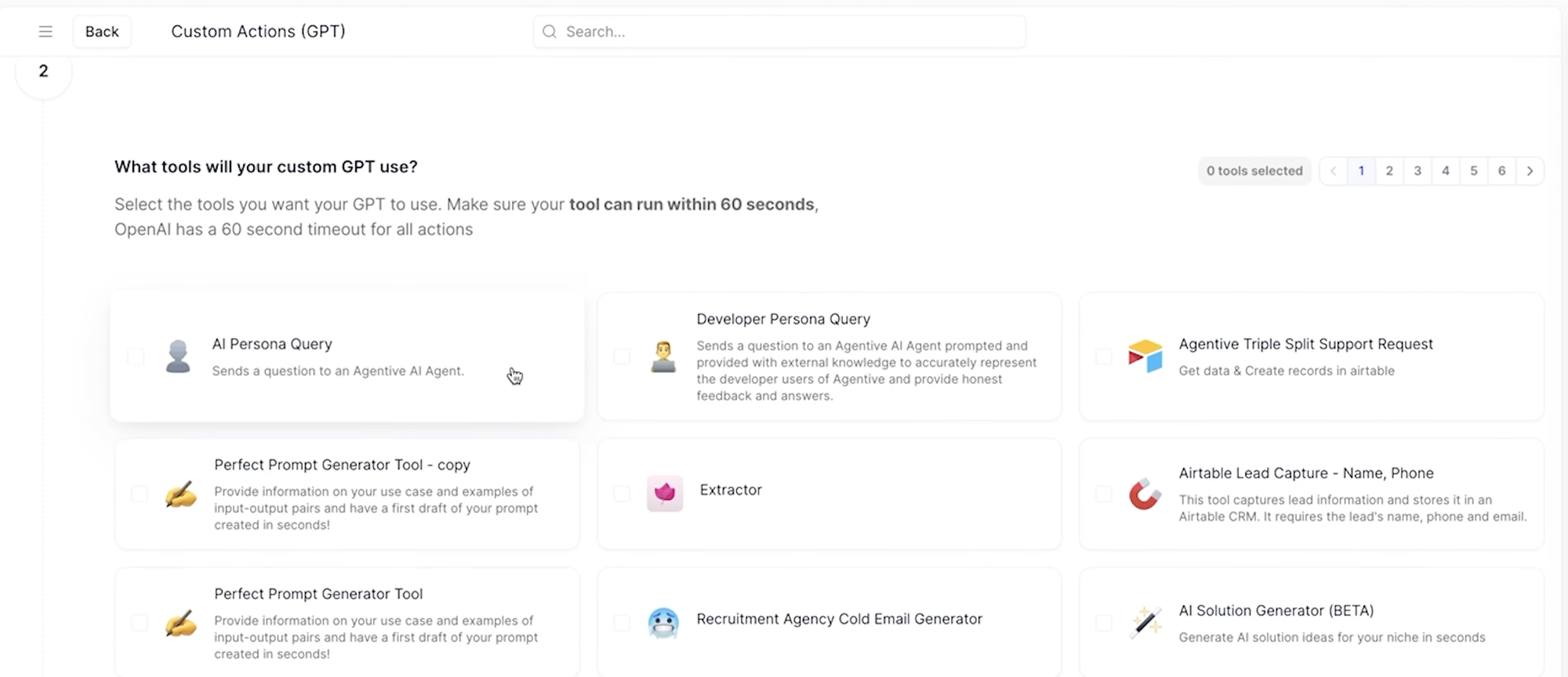
- Từ giao diện cấu hình GPT, bạn có thể thêm các công cụ bổ sung như "AI Persona Query" để gửi các câu hỏi đến các agent khác.
- Nhấn vào nút "Add Tool" và chọn công cụ cần thiết từ danh sách.
2️⃣ Thiết lập các tham số
- Assistant ID: Nếu công cụ yêu cầu, nhập ID của các agent mà bạn muốn gửi câu hỏi đến. ID này sẽ được sử dụng để phân loại và gửi yêu cầu đến các agent chính xác.
3️⃣ Tùy chỉnh kịch bản chat
- Trong phần "Script", bạn có thể thêm các kịch bản mẫu cho chatbot của mình. Ví dụ, thiết lập các câu hỏi và câu trả lời mẫu để chatbot có thể xử lý các yêu cầu của người dùng một cách hiệu quả.
4️⃣ Xem trước và kiểm tra
- Nhấn vào nút "Preview" hoặc "Test" để xem trước cách GPT hoạt động và kiểm tra các tính năng của nó. Thực hiện các điều chỉnh cần thiết dựa trên phản hồi từ bài kiểm tra.
Bước 3: Cấu hình API Key 🔑
Sau khi bạn đã tạo và cấu hình một Custom GPT trên Agentive, bước tiếp theo là cấu hình API key để đảm bảo rằng chatbot của bạn có thể tương tác với các dịch vụ bên ngoài và tích hợp các công cụ cần thiết. Dưới đây là hướng dẫn chi tiết từng bước:
3.1. Lấy API Key từ OpenAI
1️⃣ Truy cập trang OpenAI
- Mở trình duyệt của bạn và truy cập vào trang OpenAI API.
2️⃣ Đăng nhập
- Nhấn vào nút "Log In" ở góc trên bên phải và nhập thông tin tài khoản của bạn để đăng nhập vào trang.
3️⃣ Tạo API Key mới
- Sau khi đăng nhập, truy cập vào "API Keys" từ menu tài khoản hoặc trang chính của bạn.
- Nhấn vào nút "Create API Key" để tạo một API key mới.
- Sao chép API key được tạo ra, bạn sẽ cần sử dụng nó trong cấu hình trên Agentive.
3.2. Cấu hình API Key trên Agentive
1️⃣ Truy cập bảng điều khiển Agentive
- Đăng nhập vào tài khoản Agentive của bạn và truy cập vào bảng điều khiển chính.
2️⃣ Điều hướng đến cấu hình API Key
- Tìm và nhấn vào tab "Settings" hoặc "Configuration" trong menu điều hướng bên trái của bảng điều khiển.
- Trong phần "API Keys", chọn "Add New API Key" hoặc "Configure API Key".
3️⃣ Nhập API Key
- Trong hộp thoại cấu hình API Key, bạn sẽ thấy một trường để nhập API key.
- Dán API key mà bạn đã sao chép từ OpenAI vào trường "API Key".
- Đặt tên cho API Key để dễ nhận diện, ví dụ: "OpenAI Key".
- Nhấn "Save" hoặc "Apply" để lưu cấu hình API key.
3.3. Cấu hình các công cụ bổ sung
1️⃣ Thêm các công cụ
- Trở về bảng điều khiển chính và tìm phần "Tools" hoặc "Integrations".
- Nhấn vào "Add Tool" để thêm công cụ bổ sung cho GPT của bạn, chẳng hạn như "AI Persona Query".
2️⃣ Cấu hình công cụ
- Chọn công cụ bạn muốn thêm và nhấn vào "Configure" hoặc "Edit".
- Cung cấp thông tin cần thiết, bao gồm:
- Assistant ID: Nhập ID của agent mà bạn muốn gửi yêu cầu đến.
- Endpoint URL: Nhập URL của endpoint API mà công cụ sẽ sử dụng, ví dụ:
https://agentivehub.com/api/chat/session. - Method: Chọn phương thức HTTP (thường là POST).
- Trong phần "Headers", thêm tiêu đề yêu cầu nếu cần:
- Content-Type: Thay đổi thành
application/jsonnếu yêu cầu của bạn sử dụng định dạng JSON. - Authorization: Nếu cần, thêm tiêu đề tùy chỉnh cho authorization.
- Content-Type: Thay đổi thành
3️⃣ Nhập body request
- Trong phần "Body", nhập dữ liệu yêu cầu cần thiết. Ví dụ:
{
"api_key": "sk-*****",
"assistant_id": "{assistant_id}",
"question": "{question}"
} - Thay thế các giá trị
{assistant_id}và{question}bằng thông tin thực tế mà bạn đã cấu hình.
4️⃣ Kiểm tra kết nối
- Nhấn "Test" hoặc "Save and Test" để kiểm tra kết nối và đảm bảo rằng công cụ hoạt động đúng cách.
Bước 4: Tạo và cấu hình chatbot 🛠️
1️⃣ Tạo một dự án mới
- Quay trở lại bảng điều khiển Agentive và nhấn vào "Create New Project".
- Đặt tên cho dự án và mô tả các tính năng bạn muốn chatbot của mình có.
2️⃣ Cấu hình chatbot
- Trong phần "Configure", chọn các tùy chọn phù hợp với nhu cầu của bạn, chẳng hạn như mục tiêu giao tiếp của chatbot và các tính năng đặc biệt bạn muốn tích hợp.
- Cấu hình các tham số cho chatbot bằng cách sử dụng công cụ như "AI Persona Query" để gửi câu hỏi đến các agent khác và thu thập phản hồi.
3️⃣ Xây dựng kịch bản chat
- Tạo các kịch bản chat bằng cách thiết lập các câu hỏi và câu trả lời mẫu. Ví dụ: nếu chatbot của bạn cần trả lời các câu hỏi về sản phẩm, hãy thêm các kịch bản liên quan.
Bước 5: Triển khai chatbot 🚀
5.1. Triển khai chatbot
1️⃣ Lựa chọn nền tảng triển khai
- Xác định nền tảng: Chọn nền tảng mà bạn muốn triển khai chatbot, chẳng hạn như trang web, ứng dụng di động, hoặc nền tảng nhắn tin (WhatsApp, Messenger, v.v.).
- Cấu hình nền tảng: Đảm bảo rằng nền tảng đã được cấu hình để tích hợp chatbot. Ví dụ, nếu bạn triển khai trên một trang web, bạn cần có các đoạn mã nhúng hoặc plugin phù hợp.
2️⃣ Triển khai chatbot
- Trang web:
- Tạo đoạn mã nhúng: Nếu bạn triển khai trên trang web, bạn cần tạo và sao chép đoạn mã nhúng từ nền tảng chatbot của bạn. Điều này có thể bao gồm mã JavaScript hoặc iframe.
- Nhúng mã vào trang web: Dán đoạn mã vào phần
<head>hoặc<body>của mã nguồn trang web của bạn.
- Ứng dụng di động:
- Tích hợp SDK: Nếu triển khai trên ứng dụng di động, tích hợp SDK (Software Development Kit) của nền tảng chatbot vào ứng dụng của bạn.
- Cấu hình SDK: Cấu hình SDK với các thông số cần thiết, chẳng hạn như API key và các cài đặt liên quan đến chatbot.
- Nền tảng nhắn tin:
- Kết nối tài khoản: Kết nối chatbot với tài khoản nền tảng nhắn tin như WhatsApp hoặc Messenger.
- Cấu hình cài đặt: Cập nhật các cài đặt cần thiết để chatbot có thể gửi và nhận tin nhắn qua nền tảng nhắn tin.
3️⃣ Xác nhận triển khai
- Kiểm tra hoạt động: Kiểm tra xem chatbot có hoạt động chính xác trên nền tảng triển khai không. Gửi một số tin nhắn thử nghiệm và xem xét phản hồi.
- Sửa lỗi: Nếu phát hiện bất kỳ sự cố nào trong quá trình triển khai, hãy khắc phục chúng trước khi chuyển tiếp.
Kết luận 🎉
Chúc mừng bạn đã hoàn thành việc tạo chatbot trong 15 phút! Với những bước đơn giản và chi tiết, bạn đã có một trợ lý ảo sẵn sàng để hỗ trợ bạn và khách hàng của bạn. Hãy tiếp tục khám phá các tính năng và khả năng của chatbot để tối ưu hóa hiệu quả công việc của bạn và mang lại giá trị lớn hơn cho doanh nghiệp của bạn. 🌟
Ủng hộ mình ly cà phê nếu thấy bài viết hữu ích !

👤 Chủ tài khoản: Nguyễn Viết Hoàn
🪪 Số tài khoản: 198176753
🏦 Ngân hàng: VpBank